打印页面设置怎么固定 如何在Excel中设置固定的打印区域范围
更新时间:2023-12-01 08:13:36作者:zsbaocheng
打印页面设置怎么固定,在日常办公中,我们经常需要打印Excel表格以便进行数据分析和共享,有时候我们会发现打印出来的表格并不完整,因为在打印过程中,Excel默认只打印当前选定的区域。为了解决这个问题,我们可以通过在Excel中设置固定的打印区域范围来确保打印出的表格内容完整。接下来让我们一起来探讨如何进行这个设置,以便提升工作效率。
步骤如下:
1.如图,比如我们只想打印第三行“梅梅 高一3班”这一单元格内容,如果我们直接打印,可能会将表格内的内容全部打印;
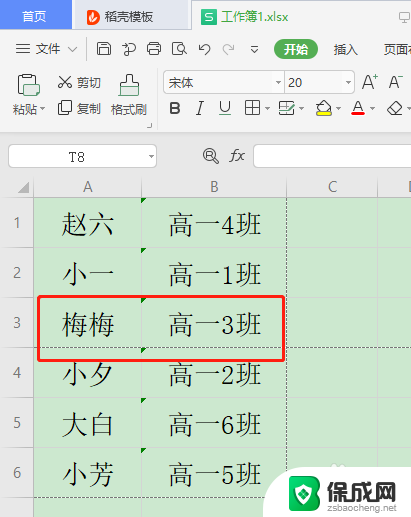
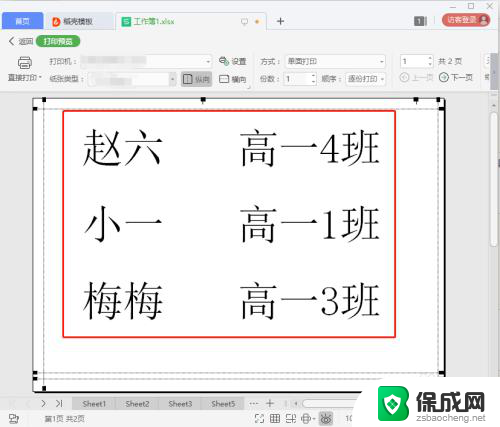
2.我们可以通过固定打印区域设置:首先选中想要打印的单元格区域;
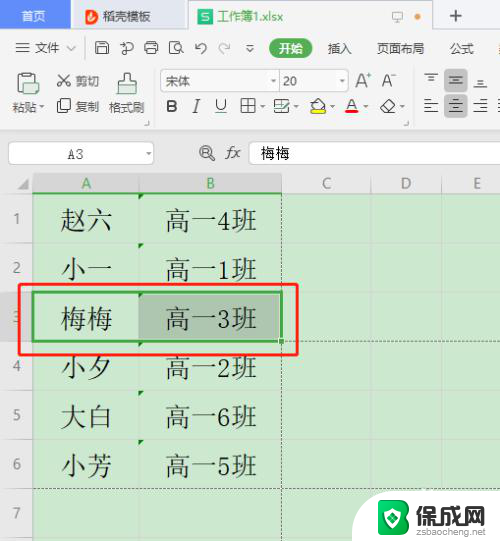
3.然后点击工具栏中的“页面布局”,选择下拉菜单中的“打印区域”选项;
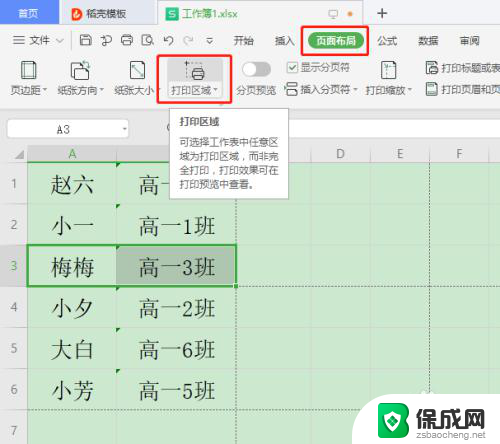
4.点击“打印区域”,选择下拉的“设置打印区域”;
5.就可以看到打印预览区域框只在所选中的单元格范围了;
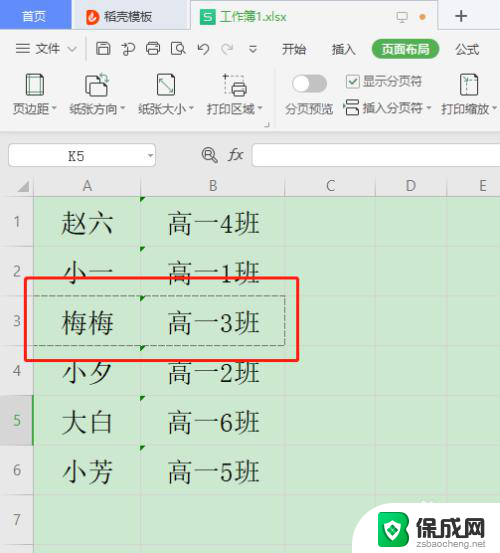
6.点击“文件”---“打印”---“打印预览”;
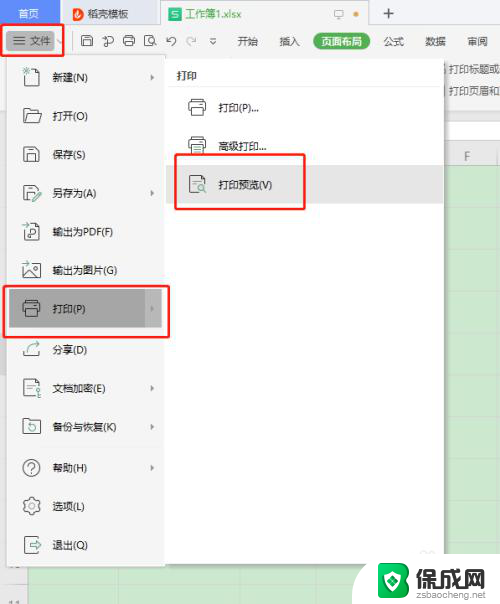
7.进入预览界面,可以看到打印只显示刚才设置的打印区域内容了;
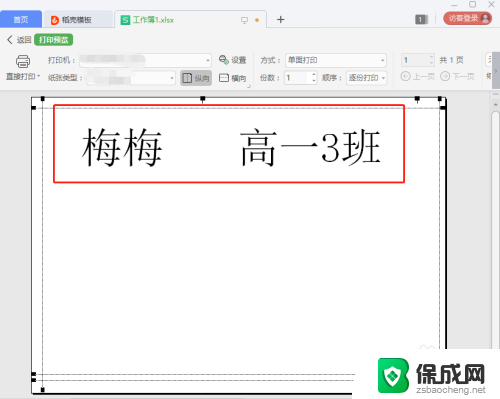
8.总结:Excel表格中部分数据打印时,可以通过选中打印单元格。然后点击“页面布局”---“打印区域”---“设置打印区域”;就可以只打印Excel表格中只需要打印的数据区域了。
以上就是打印页面设置的固定方法,希望这个方法对大家有所帮助,如果你碰到了同样的情况,请参照我的方法来处理。
打印页面设置怎么固定 如何在Excel中设置固定的打印区域范围相关教程
-
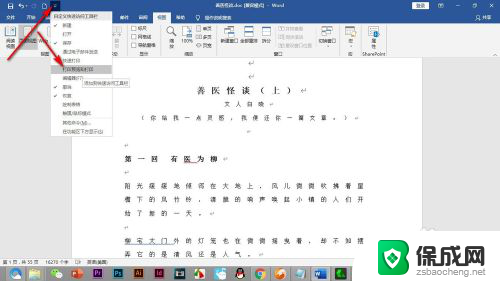 打印怎么选择打印范围 Word如何设置打印范围
打印怎么选择打印范围 Word如何设置打印范围2024-07-21
-
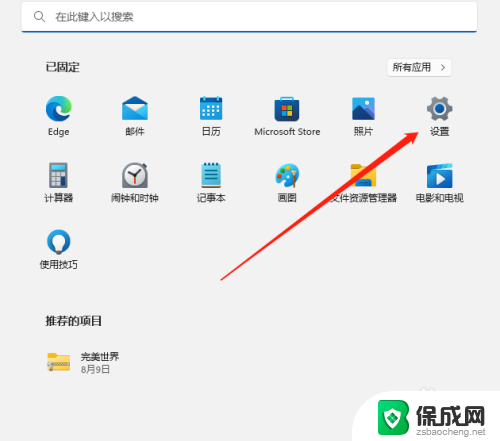 win11如何固定ip Windows 11系统如何设置固定IP地址
win11如何固定ip Windows 11系统如何设置固定IP地址2024-02-18
-
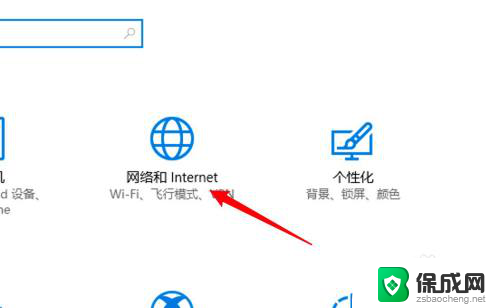 怎么固定电脑ip地址不变 怎样设置电脑IP地址为固定的
怎么固定电脑ip地址不变 怎样设置电脑IP地址为固定的2024-02-06
-
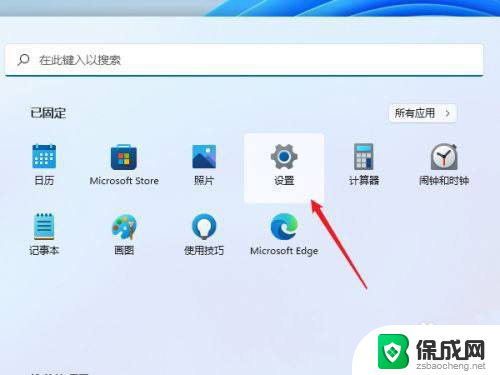 在win11系统中如何共享打印机 Win11如何设置共享打印机教程
在win11系统中如何共享打印机 Win11如何设置共享打印机教程2024-06-22
-
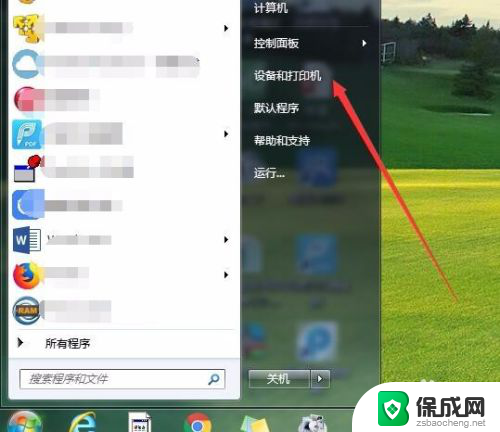 自定义纸张大小怎么打印 如何自定义打印机纸张大小
自定义纸张大小怎么打印 如何自定义打印机纸张大小2024-02-04
-
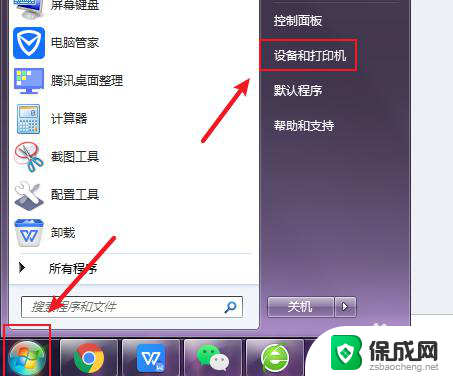 彩打怎么设置打印黑白 打印机彩色打印功能如何设置为黑白打印
彩打怎么设置打印黑白 打印机彩色打印功能如何设置为黑白打印2023-12-20
- win10在打印机与扫描仪中进入更多打印机设置 Win10如何添加打印机和扫描仪
- 加装的固态硬盘怎么启用 电脑加装固态硬盘后如何设置
- 打印机怎样取消正在打印的东西 如何中断打印机正在打印的文件
- 爱普生打印机wifi怎么连接 爱普生打印机WiFi设置教程
- 英伟达还能牛多久?2021年英伟达最新动态及未来发展趋势分析
- 如何有效升级显卡以提升游戏性能和图形质量:详细教程和实用技巧
- 英伟达中国打造国产GPU,摩尔线程冲刺IPO,估值超255亿
- 详细教程:Win10系统激活的多种方法与步骤,最新有效激活方法大揭秘
- 微软下跌1.41%,报416.59美元/股,市值跌破2.5万亿美元
- 详细步骤教你如何在Win7系统中进行系统还原,轻松恢复系统设置
新闻资讯推荐
- 1 微软下跌1.41%,报416.59美元/股,市值跌破2.5万亿美元
- 2 详细步骤教你如何在Win7系统中进行系统还原,轻松恢复系统设置
- 3 聊聊游戏本该怎么选择CPU(处理器):如何挑选最适合游戏的处理器?
- 4 AMD致命一击 将在移动平台上3D缓存,提升游戏体验
- 5 初探微软Win10/Win11新版Terminal,AI提升终端命令体验,全面解析最新终端技术革新
- 6 2024年11月CPU横评及选择推荐指南:最新CPU性能排名及购买建议
- 7 英伟达现在为什么甩AMD几条街了?来看看原因-详细分析两家公司的竞争优势
- 8 英伟达盘中超越苹果,再次成为全球市值最高公司,市值超过2.3万亿美元
- 9 微软宣布Win10系统将退休,如何应对升级问题?
- 10 微软上涨1.25%,报411.435美元/股,市值再创新高
win10系统推荐
系统教程推荐
- 1 新电脑怎么安装word文档 Windows10系统安装word教程
- 2 win7更新win10系统 如何免费升级Win7到Win10详细步骤
- 3 win10的电脑怎么截图 win10电脑如何进行截图操作
- 4 电脑出广告怎么彻底解决 电脑广告弹窗怎么禁止
- 5 windows触控板滑动方向 笔记本触摸板滚动方向设置
- 6 台式电脑怎样设置网络连接 win10电脑如何更改网络连接设置
- 7 怎么看自己电脑显卡配置 怎么判断笔记本电脑的显卡性能
- 8 win11.net.framework3.5安装失败 win11netframework3.5无法安装怎么办
- 9 window10玩lolfps60 笔记本玩LOL帧数低怎么办
- 10 电脑盘合并 电脑分盘合并步骤